Изключване на компютъра в определено време прозорци 7. Няколко думи в заключение. Изключете в определено време чрез Програмата за задачи на Windows.
И вторият начин е използването на специален софтуер. Има много подобни инструменти, но в тази статия се считат само 5 от най-популярните и безплатни програми за изключване на компютъра (между другото, те се наричат таймери). Всеки от тях има различна функционалност, но почти всички от тях работят на Windows 7, 8 и 10. В този план тези комунални услуги са универсални.
Също така в края ще бъде дадена сравнителна таблица на основните и допълнителни функции, въз основа на която ще можете да определите кое е по-добре да изберете програма за автоматично изключване на компютъра.
Airytec Switch Off - отлична безплатна програма, която ви позволява да изключите компютъра в автоматичен режим. Той има прост и интуитивен интерфейс на руски език.
Основните му предимства са:
- пълна или преносима версия (по избор);
- автоматично изключване на компютъра във времето или бездействието;
- избор на действие (изключване от компютъра, рестартиране, режим на сън, хибернация, прекъсване на интернет);
- възможността за задаване на аларма (бипкане) преди изключване.
Също така тази програма за прекъсване на връзката с компютъра има редица отличителни черти:
- калкулатор за икономия на енергия;
- контрол над командния ред;
- отдалечена конфигурация чрез уеб браузър
Тази програма има офис. така че ако е необходимо, можете да изтеглите програмата, за да изключите автоматично компютъра. Изберете коя версия да ви е най-подходяща (пълна или преносима) и инсталирайте.
Друга чудесна програма за компютър за автоматично изключване - таймер за изключване. Да, заглавието е доста незначително, но все пак върши добра работа с основната задача.
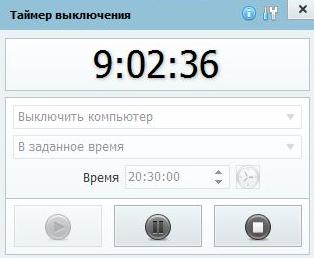
Основни предимства:
- прост и интуитивен интерфейс на руски език;
- възможността за автоматизиране на Windows с Windows;
- определяне на времето за отброяване;
- избор на действие (изключване, рестартиране, режим на сън, изключване на интернет връзка или монитор).
Между другото, тази програма поддържа възможността за задаване на парола - така че другите потребители да не могат да променят настройките. И това е определено плюс.
Таймерът за изключване има една функция: насилствено затваря всички отворени приложения, така че винаги съществува риск от загуба на незаписани данни. Помислете за това и погледнете отброяването, за да имате време, за да запишете необходимите файлове.
Третата програма в списъка за изключване на лаптопа и компютъра е PowerOff. Всъщност това е доста мощен софтуер, в който, освен таймера, има много допълнителни функции. Безспорно плюс - помощната програма се предоставя в обикновен архив и не изисква инсталация.
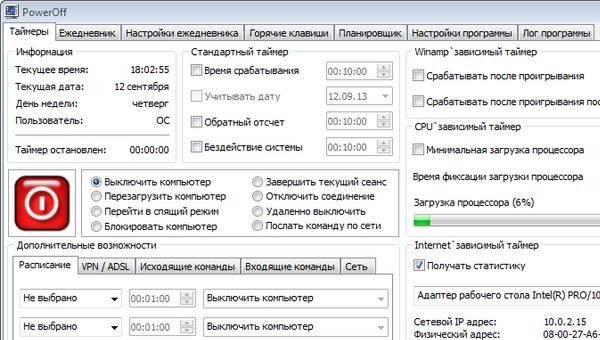
Основни функции:
- автоматично изключване на компютъра или прехвърляне в сън в определеното време;
- блокиране на компютъра (вместо да се забрани);
- интеграция с плейъра Winamp (страхотно за тези, които обичат да заспиват за музиката, защото в този случай компютърът се изключва след възпроизвеждане на предишната зададена песен);
- изключете връзката с интернет.
Също така, тази програма има прост интерфейс на руски, така че настройването на таймер за изключване на компютъра не е трудно. Между другото, потребителите имат възможността да конфигурират горещи клавиши - и това е още един плюс.
Goway - програма за включване и изключване на компютъра по график с минималистичен дизайн. Това ще угоди на всички любители на простотата, както и на начинаещите. В крайна сметка, тази програма има само 2 раздела.

В началото трябва да поставите таймера в точното време и да изберете действието (изключване на лаптопа, рестартиране или излизане). Вторият раздел се използва за конфигуриране на известията за поща.
Изпращането на известия до електронната поща в определеното време е отличителна черта на тази програма.
Други предимства:
- най-простият интерфейс на руски език;
- възможността за активиране на скрития режим (помощната програма няма да бъде видима нито на настолната маса, нито на таблата);
- работи в Windows XP, 7 и 8.
Time PC
И последната програма в този списък за автоматично изключване на компютъра в определено време е Time PC. Основната му функция е, че не спира компютъра, а само го поставя в режим на хибернация. Всички приложения ще бъдат затворени, мониторът и интернетът ще бъдат прекъснати, но лаптопът или компютърът няма да се изключат напълно.
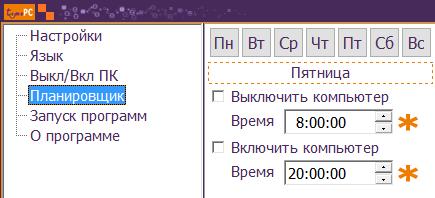
Основни функции:
- задаване на времето за изключване на компютъра;
- включете компютъра по график;
- стартирайте избраните приложения, когато включите вашия компютър или лаптоп;
- автоматичен старт с Windows;
- проверете за актуализации.
Има ясен интерфейс изцяло на руски език. Ето защо, ако имате нужда от проста програма, за да поставите компютъра в режим на хибернация, тогава Time PC ще бъде отличен избор.
Няколко думи в заключение
Така че, горепосочените бяха считани за безплатни програми за автоматично изключване на компютъра във времето. Тъй като всеки от тях има свои собствени характеристики, за яснота е представена сравнителна характеристика. Таблицата ясно показва основните функции на всички помощни програми - това ще ви помогне бързо да определите подходящата опция.
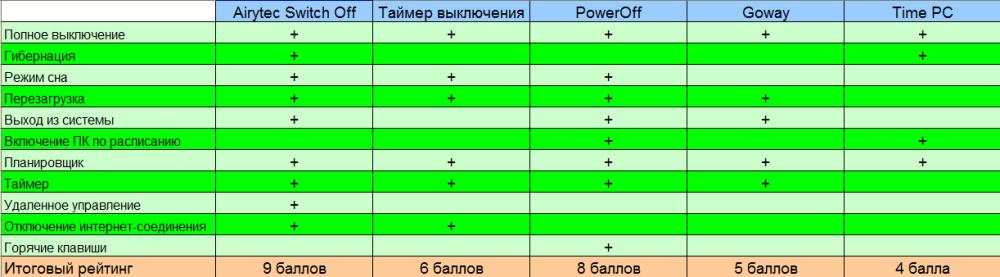
И малко нюанс. Ако автоматичното изключване на компютъра не се планира често, няма нужда да изтегляте софтуер. Можете да използвате стандартни инструменти в Windows 7, 8 или 10 (за повече подробности вижте връзката в началото на тази статия).
Ако искате да ограничите времето за използване на компютър или лаптоп (например детето си), то в този случай таймерите за изключване не са много подходящи. В крайна сметка, помощната програма може просто да се изключи, като по този начин се анулира всички предварително конфигурирани настройки. В този случай е по-добре да използвате родителски контрол.
Всъщност това е всичко. По-горе са 5 отлични безплатни програми за автоматично изключване на компютъра навреме и всички са на руски език. И кой да използвате и дали изобщо да ги инсталирате - зависи от вас.
Днес почти всяко домакинско оборудване е оборудвано с таймер за изключване. Например тази функция присъства в кухненската фурна: трябва само да заредите сладкишите, да настроите таймера на таймера и да се занимавате с по-важни въпроси. Така че е с компютъра: трябва да поставите нещо важно за изтеглянето и няма време да седнете и да изчакате края на изтеглянето. Очевидно не губете личното си време и електричество, можете да използвате такава удобна функция, като таймер за сън.
Функцията за автоматично изключване ще помогне много, за да не седи детето на компютъра повече от позволеното време. След изтичането на срока, музика, игри, филми и други програми ще бъдат закрити.
Тази функция може да бъде активирана по два начина: по стандартен начин чрез компютър и с помощта на програми на трети страни.
Първо, ще разгледаме как можете да настроите таймера за сън по стандартния начин:
Таймерът за изключване може да бъде зададен с помощта на график и командния ред.
Първо, нека разгледаме най-простия метод
1. Първо трябва да кликнете върху менюто "Старт" и да въведете следното в реда за търсене: "shutdown -s -f -t 3600" без кавички. Забележете, че трябва да има интервали, затова тази диаграма трябва да изглежда така: shutdown -s (space) -f (space) -t (space) броят секунди след който ще се извърши изключването.
По желание аргументът -f не може да бъде въведен, но при евентуални грешки той насилствено изключва компютъра.
2. За да завършите, щракнете върху "OK" и системата ще ви уведоми в лентата на задачите, че сесията ще бъде завършена за един час.
Да приемем, че плановете ви са се променили и трябва да отмените автоматичното изключване. След това трябва отново да се обадите на прозореца "Run" и да въведете: shoutdown -a. След въвеждане щракнете върху "OK". Тавата трябва да ви уведоми, че планираното изключване е отменено.
Забележка: Ако случайно сте щракнали върху "Изключване" в началото, тогава тази команда може да прекрати изключването.
Сега за втория метод, използващ програмата за планиране. С него можете да получите по-разширени настройки. Например, пуснете компютъра да се изключва всеки ден в определено време или компютърът да приключи работа след 3 часа работа.
За да конфигурирате автоматичното довършване чрез график, трябва:
1. Кликнете върху менюто "Старт" и преместете "Scheduler" в лентата за търсене.
2. Появява се редът "Task Scheduler" и трябва да го отворите.
3. В лявата колона на прозореца, който се отваря, кликнете върху "Library Scheduler Library" и в дясната колона, наречена "Действия", изберете "Създаване на проста задача".
4. Трябва да дадете името "Name" и след това да кликнете върху "Next".
5. В прозореца, който се показва, трябва да посочите честота, например "Daily". 3 пъти кликнете върху "Напред".
6. В прозореца "Програма или скрипт", който се отваря, трябва да въведете командата "shoutdown", а в полето "Add arguments" въведете "-s -f" без кавички.
7. Завършете конфигурацията, като кликнете върху "Напред" и "Завърши". Таймерът за изключване работи. Ако се върнете в "Scheduler" и изберете "Library Scheduler Scheduler", средната колона показва изпълняваната задача. Можете да отмените задачата, като кликнете с десен бутон и кликнете върху "Изтриване".
Програми от трети страни за настройка на таймера за изключване.
Сега можете да отидете на помощни програми на трети страни. В този случай помислете за програмата "PowerOff", която се разпространява безплатно. Основното му предимство е, че той не изисква инсталация, така че веднага след изтеглянето можете да продължите да използвате помощната програма.
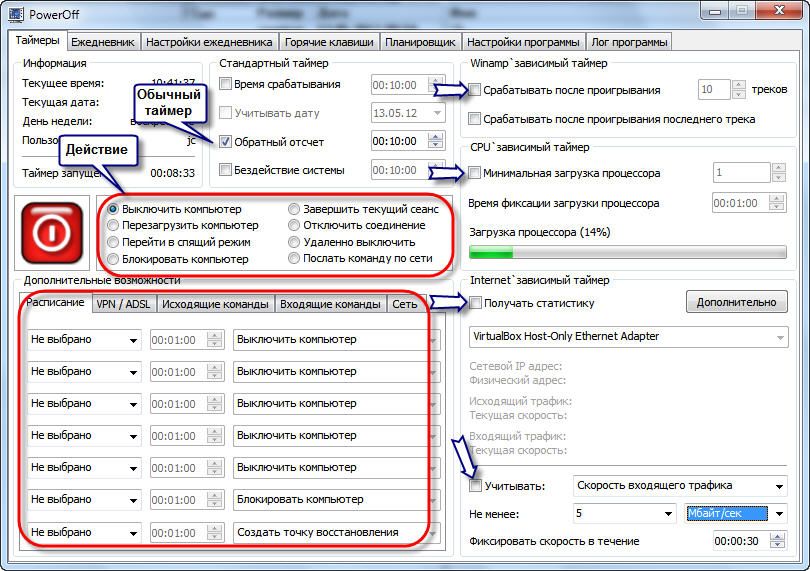
Програмата има широк спектър от функции, сред които:
1. Автоматично изключване на компютъра чрез таймер, час или график.
2. Способността да се избере действие след събитието се задейства.
3. Вграден график за дневници и задачи.
4. Възможност за управление на програмата с помощта на горещи клавиши.
5. Автоматично стартирайте програмата заедно с стартирането на операционната система.
6. Управлявайте WinAmp чрез използване на горещи клавиши.
7. Зависими таймери за WinAmp, интернет и CPU.
При първото стартиране на програмата не са необходими допълнителни настройки, така че можете веднага да започнете нормален таймер.
В главния прозорец в секцията "Таймери" можете да изберете след какви действия компютърът ще се изключи. Например, можете да зададете, че спирането се извършва след края на таймера или да зададете точното време, в което компютърът да се изключи.
В допълнение към основните функции PowerOff има и други възможности за автоматично изключване:
1. WinAmp. Да приемем, че обичате да заспите под любимата си музика и да играете на песните чрез плейъра WinAmp. Помощната програма PowerOff може да бъде настроена да възпроизвежда определен брой песни, а когато приключите, изключете.
2. Интернет. Таймер за PowerOff, който ще приключи, когато всички изтегляния са завършени. За да активирате, трябва да посочите скоростта на входящия трафик. Веднага щом скоростта падне под определения праг, се появява автоматично изключване.
3. CPU-таймер. Този таймер ви позволява да изключите компютъра след извършване на задача, изискваща ресурси. За да активирате таймера, трябва да зададете времето, през което е заредено натоварването на процесора. И веднага щом входящото време на скоростта падне под определения праг, компютърът се изключва.
В допълнение към изключването на компютъра PowerOff може да изпълни следните действия:
2. Отидете в режим на заспиване;
3. Заключване на системата;
4. Прекратете сесията на потребителя;
5. Дистанционно изключване на друг компютър;
6. Изпращане на командата по мрежата.
Независимо от начина, по който искате да изключите компютъра автоматично, трябва да се ръководите от вашите предпочитания.
В появяващото се поле "cmd" и програмата "Команден ред" веднага ще се появи в резултатите от търсенето:
И накрая, ако имате най-новата разработка на Microsoft - Windows 10, тогава иконата за търсене по подразбиране ще бъде разположена точно до бутона "Старт". Не го натискайте, въведете "cmd" и виждате приложението "Command line":
За да изпълнявате нашата задача, може да се наложи да имате права на администратор и затова, за да не търсите причина, поради която изключването на таймера може да не работи, изпълнете командния ред като администратор. За да направите това, кликнете с десния бутон върху иконата на програмата и изберете "Изпълни като администратор":
Трябва да имате черен прозорец на командния ред, който изглежда така:
Имайте предвид, че ако имате в този прозорец вместо пътя " C: \\ Windows \\ system32"Пътят към папката на потребителя е посочен (например" C: \\ Потребители \\ Иван"), Тогава стартирахте командния ред не от администратора, а от обикновения потребител! В този случай е по-добре да го затворите и да го отворите отново от името на администратора.
След стартирането на командния ред остава да зададете правилната команда и тя е готова!
За да изключите и рестартирате компютъра, използвайте командата "изключване" в командния ред на Windows.
Въвеждаме в командния ред следното:
Където 3600 е броят секунди, които компютърът ви ще изключи. Ако сега натиснете бутона "Enter" на клавиатурата, компютърът ви ще бъде изключен след 1 час, тъй като един час е точно 3600 секунди. Изчислете много лесно :) Ние знаем, че за една минута 60 секунди, защото часът на 60 минути прекалено, а след това се размножават 60 от 60 и получаваме 3600. Така например, един час 20 minutes- е 4800 секунди.
Сега за тези символи, "/ s" и "/ t".
Това са 2 параметъра, които посочих за командата за изключване. Параметърът "/ s" означава, че компютърът трябва да се изключи, да не се рестартира или просто да се излезе. Например, за да рестартирате, трябва да посочите вместо "/ s" - "/ r". Параметърът "/ t" - ви позволява да зададете времето преди започване на командата. Например, ако зададем команда без "/ t", т.е. като изключване / изключване, компютърът ще се изключи незабавно.
Сега мисля, че разбирате всичко. Просто определете времето си, преди да изключите компютъра и натиснете клавиша "Enter"!
Прозорецът на командния ред ще се затвори и времето ще започне незабавно. В този случай ще получите предупредително съобщение, например:
Предупреждение за този формат се дава, когато остават само още минути, преди да изключите компютъра.
Но ако настроите дълъг таймер, например, за един час или повече, а след това, когато го стартирате, просто получавате известие в системната област:
Ако внезапно решиш да отмените действието на таймера, трябва да влезете отново в командния ред и да изпълните следната команда и натиснете "Enter":
В този случай в системната област ще получите известие, че планираното изключване е било отменено:
Ето една проста схема за изключване на компютъра чрез таймер.
И сега помислете за по-интересен вариант - как да отложите изключването на компютъра за определен ден и определено време.
Как да настроя компютъра да се изключи в желания ден и час?
За да приложим такава възможност, се нуждаем от системната програма "Task Scheduler" и "Notepad".
Чрез програмата Windows Task Scheduler можете да планирате изпълнението на която и да е програма в определен ден и време и дори да поставите повтаряща се задача за различни периоди, например - ежедневно, седмично.
Има само един улов: чрез програмата за планиране няма да е възможно да отворите командния ред, както е направено, и да регистрирате командата, за да го изключите. Това е така, защото имаме нужда от файл, който да се изпълнява, който може да бъде зададен в график и в който ще бъде изградена командата за изключване на компютъра.
Този проблем е много прост! Необходимо е да се отвори бележника, да се регистрират там «изключване / и / т 000", запазете документа в текстов файл с разширение "Прилеп" (например, "Vyklyuchenie.bat"), и след това посочете файла в Task Scheduler.
И сега помислете подробно по въпросите:
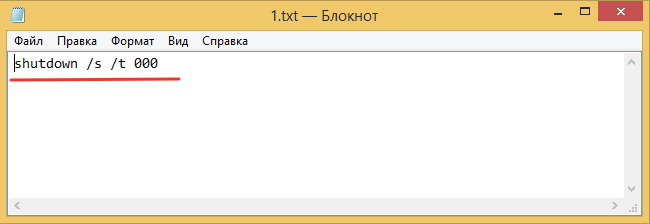
Всичко! Зададената задача е създадена. Веднага щом дойдат датата и определеното време, компютърът незабавно се изключва.
Ако изведнъж искате да промените някои параметри на планираната задача, след което възобнови планировчика на задачи, в лявата част на прозореца, изберете "Task Scheduler Library" в списъка на центъра щракнете с десния бутон върху създадете задача, което имате, и изберете "Properties" от менюто :
Отваря се прозорец, където на няколко раздели можете да промените всички параметри, които сте настроили!
По този начин можете да конфигурирате компютъра да се изключва по време (таймер), както и да планирате да изключите всеки ден и час и дори да настроите редовно изпълнение на задачите. Сигурна съм, че такава възможност за някой може да бъде полезна.
Ще се видим в следващите статии :)
Такъв таймер може да бъде инсталиран от стандартните инструменти Windows 7, 8.1 и Windows 10 и по мое мнение тази опция е подходяща за повечето потребители. Ако обаче искате, можете да използвате специални програми, за да изключите компютъра, някои от които ще демонстрират и безплатни версии. Също така по-долу е даден видеоклип за това как да настроите таймера за изключване на Windows.
Как да зададете таймера за изключване на компютъра с инструменти на Windows
Този метод е подходящ за определяне на таймера е изключен във всички новите версии на Windows - Windows 7, Windows 8.1 (8) и Windows 10. За да направите това, системата предоставя специален софтуер изключване, която изключва компютъра след определено време.
Като цяло, за да използвате програмата, можете да натиснете клавишите Win + R на клавиатурата (Win - ключът с логото на Windows) и след това въведете командата "Run" изключване -s -t N (където N е времето до автоматично изключване в секунди) и натиснете "OK" или Enter.
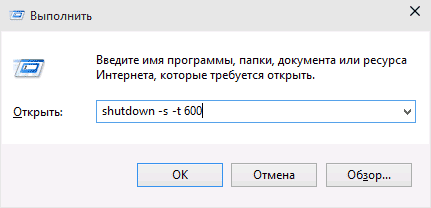
Непосредствено след изпълнението на командата ще видите известие, че вашата сесия ще бъде завършена след определено време (на цял екран в Windows 10, в областта за уведомяване - в Windows 8 и 7). Когато дойде времето, всички програми ще бъдат затворени (с възможност за запазване на работата, както при ръчно изключване на компютъра), а компютърът ще бъде изключен. Ако искате да изключите всички програми (без запаметяване и диалогови прозорци), добавете параметъра -f в отбора.

Ако промените решението си и искате да отмените таймера, въведете командата по същия начин изключване -a - това ще го нулира и изключването няма да се случи.
За някои хора постоянното въвеждане на команда за задаване на таймера за изключване може да не изглежда удобно и затова мога да предложа два начина да го подобря.
Първият начин е да създадете пряк път за изключване на таймера. За да направите това, щракнете с десния бутон някъде на работния плот, изберете "New" - "Shortcut". В "Задайте местоположението на обекта", въведете пътя C: \\ Windows \\ System32 \\ Shutdown.exe и добавяне на параметри (в примера на екранната снимка на компютъра се изключва след 3600 секунди или един час).
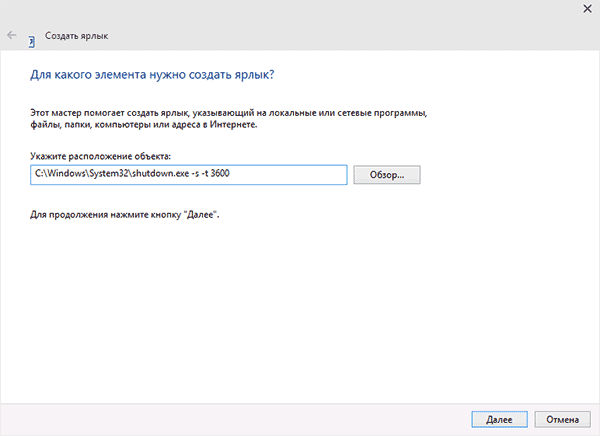
На следващия екран задайте желаното име на етикета (по Ваша преценка). Ако искате, след което можете да кликнете с десния бутон на мишката върху крайния пряк път, изберете "Properties" - "Change icon" и изберете иконата под формата на бутон за изключване или друг.
Вторият начин е да създадете файл .bat, когато го стартирате, задайте въпрос за това колко време трябва да настроите таймера, след което го инсталирате.
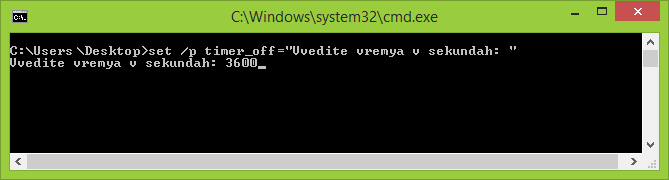
Код на файла:
Изключване на клавишите за ехо / p timer_off = "Време на въртене в секунда:" shutdown -s -t% timer_off%
Можете да въведете този код в бележника (или да копирате от тук), след което, когато запишете в полето "Тип файл", посочете "Всички файлове" и запазете файла с разширението .bat.
Изключете в определеното време чрез Scheduler за задачи на Windows
Същото, както е описано по-горе, може да се осъществи чрез настаняването в Windows Task Scheduler. За да го стартирате, натиснете клавишите Win + R и въведете командата taskschd.msc - след това натиснете Enter.
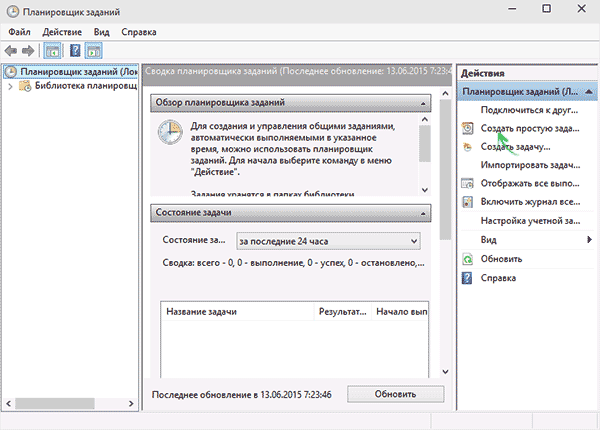
В инструмента за планиране на задачите отдясно изберете елемента "Създаване на проста задача" и посочете подходящо име за него. В следващата стъпка ще трябва да зададете часа на стартиране на задачата, за целите на таймера за изключване, това вероятно ще бъде "еднократно".
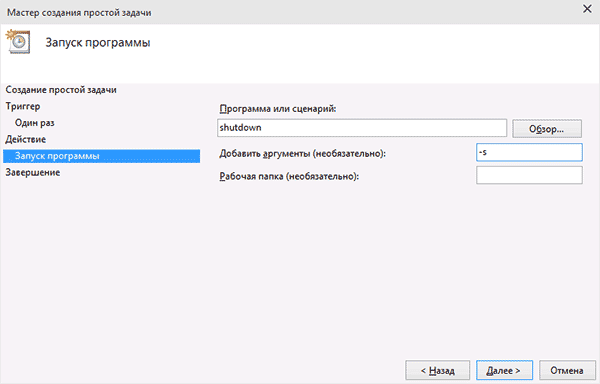
След това трябва да се уточни датата и началния час и накрая изберете в "действие" - "Пусни тази програма", а точка в "програма или скрипт" полевия спирането, а "аргументи" - -s. След като приключи създаването на задачата, компютърът автоматично ще бъде изключен в определеното време.
По-долу - видео инструкции за това как да инсталирате Windows ръчно изключване на таймера и демонстрация на някои свободен софтуер за автоматизиране на процеса и след видеото ще намерите текст описание на тези програми и някои предупреждения.
Таймер програми за изключване на компютъра
Различни безплатни програми за Windows, които изпълняват функциите на таймер за изключване на компютъра, много от тях. Много от тези програми нямат официален уебсайт. И дори там, където има, някои антивирусни програми дават предупреждения. Опитах се да донеса само доказани и безвредни програми (и да дам подходящи обяснения на всеки), но ви препоръчвам да проверите и изтеглените програми на VirusTotal.com.
Таймер за разумно автоматично изключване
След една от актуализациите на текущия преглед коментарите насочиха вниманието ми към безплатния таймер за изключване на компютъра Wise Auto Shutdown. Погледнах и трябваше да се съглася, че програмата е наистина добра, докато на руски и по време на проверката - напълно чиста от предложението за инсталиране на допълнителен софтуер.
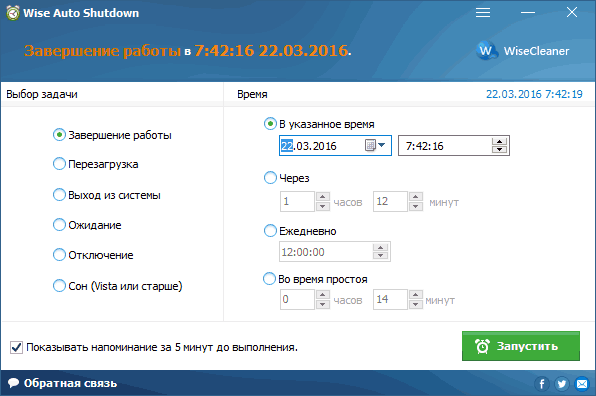
Активирането на таймера в програмата е лесно:
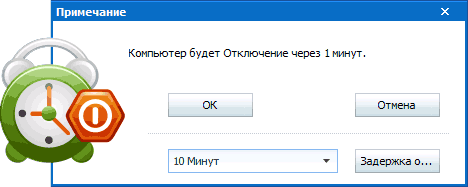
По мое мнение, това е много удобна и лесна опция таймер, едно от основните предимства, от които - липсата на каквото и зловреден според VirusTotal (и това е рядкост за такива програми), както и на разработчика с обикновено нормално репутация.
Можете да изтеглите Wise Auto Shutdown безплатно от официалния сайт http://www.wisecleaner.com/wise-auto-shutdown.html
Airytec Изключване
Програма - таймер Airytec изключи автоматично изключване на компютъра мисля, че носи на първо място: това е само една от тези програми таймери, което е ясно, известен за работата на официалния сайт, и VirusTotal и SmartScreen признае сайта и самия файл на програмата чисти. Освен това този таймер за изключване на Windows е на руски език и е достъпен за изтегляне като преносимо приложение, което означава, че не инсталира нищо особено на компютъра ви.
След стартирането, функцията Изключване добавя иконата си в областта за уведомяване на Windows (докато Windows 10 и 8 поддържат текстови известия за програмата).
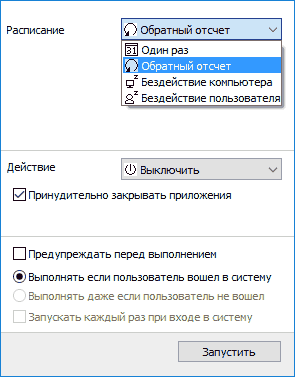
Чрез просто щракване върху тази икона можете да зададете "Задача", т.е. поставете таймера със следните настройки за автоматично изключване на компютъра:
- Отброяване до изключване, изключване "веднъж" в определено време, когато потребителят е празен.
- В допълнение към изключването, можете да зададете и други действия - рестартиране, излизане, прекъсване на всички мрежови връзки.
- Можете да добавите предупреждение за по-ранното изключване на компютъра (за да можете да запазвате данни или да отмените заданието).
Като кликнете с десния бутон на мишката върху иконата на програмата, можете ръчно да започнете някое от действията или да преминете към нейните настройки (Опции или Свойства). Това може да се окаже полезно, ако при първото стартиране Switch Off се оказа на английски.

Освен това програмата поддържа дистанционно изключване на компютъра, но не проверих тази функция (инсталирането е задължително и използвах преносимата версия Switch Off).
Изтеглете таймера за изключване на руски безплатно от официалната страница http://www.airytec.com/ru/switch-off/ (по време на писането, всичко е чисто, но само в случай че все още проверявате програмата преди инсталирането).
Таймер за изключване
Програма с прост заглавие "Off Timer" е с елегантен дизайн, настройка автоматично се започне с Windows (както и активирането на таймер при стартиране), разбира се, на руски и като цяло, neploha.Iz недостатъци - Намерих в източниците на програмата по време на опитите за инсталиране инсталирате допълнителен софтуер (от които можете да се откажете) и използва принудителното затваряне на всички програми (който предупреждава) - това означава, че ако по време на разстояние ще можете да започнете нещо, да работят, да го запишете, че не е нужно време.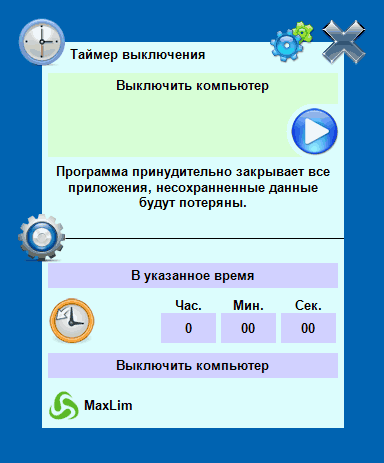 Официалният сайт на програмата също се оказа, но самият той и изтегленият файл с таймер са безмилостно блокирани от Windows SmartScreen филтри и Windows Defender. В този случай, ако проверите програмата в VirusTotal - всичко е чисто. Така че за собствената си опасност. Можете да изтеглите таймера за изключване от официалната страница http://maxlim.org/files_s109.html
Официалният сайт на програмата също се оказа, но самият той и изтегленият файл с таймер са безмилостно блокирани от Windows SmartScreen филтри и Windows Defender. В този случай, ако проверите програмата в VirusTotal - всичко е чисто. Така че за собствената си опасност. Можете да изтеглите таймера за изключване от официалната страница http://maxlim.org/files_s109.htmlизключен двигател
Програмата PowerOff е вид "комбайн", който има функции не само на таймер. Не знам дали ще използвате другите му функции, но изключването на компютъра работи добре. Програмата не изисква инсталация, а е архив с изпълнимия файл на програмата.
След стартиране в главния прозорец в секцията "Стандартен таймер" можете да зададете времето за изключване:
- Работа в определеното време на системния часовник
- обратно броене
- Изключване след период на неактивност на системата
В допълнение към изключването можете да посочите друго действие: например стартиране на програмата, влизане в режим на хибернация или заключване на компютъра.
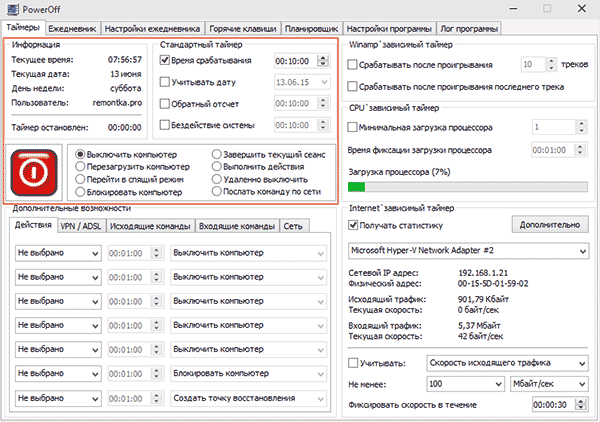
И всичко ще е наред в тази програма, но когато я затворите, тя не ви уведомява, че тя не трябва да бъде затворена, но таймерът спира да работи (т.е. трябва да се сведе до минимум). Актуализация: Бях информиран, че няма проблем - трябва само да настроите програмата да сведе до минимум програмата в системния панел при затваряне. Официалният сайт на програмата не е намерен, само на сайтове - колекции от различни софтуерни програми. Очевидно тук има чисто копие www.softportal.com/get-1036-poweroff.html (но все пак проверявайте).
Auto PowerOFF
Таймерът за програмиране Auto PowerOFF от Алексей Ерофеев също е отлична опция за таймера за изключване на лаптоп или компютър с Windows. Не можах да намеря официалния сайт на програмата, но всички популярни торенти тракери имат авторско разпространение на тази програма, а файлът за изтегляне е чист при потвърждаване (но все пак внимавай).

След стартиране на програмата, всичко, което трябва да направите - е да настроите таймера за часа и датата (може да стане и извън седмично) или чрез интервал от време, задаване на системната експозиция (за да изключите компютъра, тя - "изключване") и натиснете " Старт ».
SM Timer
SM Timer е друга проста безплатна програма, с която можете да изключите компютъра си (или да излезете от него) в определено време или след определен период от време.
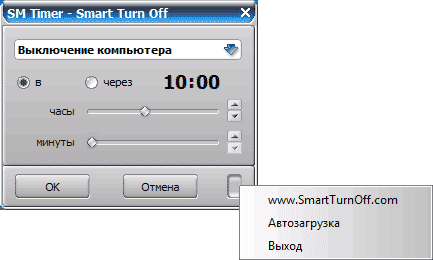
Програмата дори има официален уебсайт http://ru.smartturnoff.com/download.html, но когато го изтеглите, не забравяйте да внимавате: някои от опциите за изтегляне изглеждат снабдени с Adware (свалете инсталатора на SM Timer, а не Smart TurnOff). Сайтът на програмата е блокиран от антивирусната програма Dr. Web, съдейки по информацията на други антивируси - всичко е чисто.
Допълнителна информация
По мое мнение, използването на свободен софтуер, както е описано в предишния раздел, не е особено препоръчително, ако просто трябва да изключите компютъра в определено време, поставете командата за изключване на Windows, и искате да се ограничи използването на компютъра е кой да е, тези програми не са най-доброто решение (защото спират да работят след просто изключване) и трябва да използвате по-сериозни продукти.
И последният: много програми, които приемат дълъг период от операции (конвертори, архиватори и други) имат възможността да конфигурират автоматично изключване на компютъра след завършване на процедурата. Така че, ако таймерът за изключване ви интересува в този контекст, погледнете в програмните настройки: може би има нещо, което е необходимо.
Изключването на компютъра от таймера е доста типична задача, пред която са изправени много потребители. Все пак не всеки знае как тази задача може да бъде решена. В тази статия ще обсъдим как да изключите компютъра чрез таймер в Windows 7, 8, 10 и XP. За да решим този проблем, ще използваме командния ред, планирането на задачите и програмите на трети страни.
Изключете компютъра чрез таймер, като използвате командния ред
Най-лесният и бърз начин да изключите компютъра от таймера е да използвате командата "изключване", която работи еднакво добре в Windows 7 и в други версии на Windows. Тази команда може да бъде изпълнена от командния ред или от менюто "Run".
Командата за изключване има много параметри, които ви позволяват да прецизирате процеса на изключване. По-долу ще разгледаме най-основното от тях:
- / s - Изключване на компютъра;
- / h - Отидете в режим на хибернация;
- / f - Принудително завършване на всички отворени програми без предупреждение на потребителя;
- / t - Задайте таймера в секунди.
За да изключите компютъра чрез командата за изключване, трябва да използваме опциите / s (изключване на компютъра) и / t (настройка на таймера). По този начин командата за изключване на компютъра ще изглежда така:
- Изключване / s / t 60
След като изпълните такава команда от командния ред или от менюто "Run", компютърът ще се изключи след 60 секунди.
Ако искате да рестартирате компютъра с таймер, вместо параметъра / s трябва да използвате превключвателя / r. Същото е и с режима на хибернация. Използваме / h вместо / s и компютърът ще премине в режим на хибернация, вместо да го включи. Можете също така да добавите / f параметъра. В този случай спирането (рестартиране, хибернация) ще започне незабавно и всички изпълнявани програми ще бъдат затворени без предупреждение на потребителя.
Недостатъкът на този метод за изключване на компютъра е, че заданието за изключване се създава само веднъж. Ако трябва да изключите компютъра на таймер всеки ден, трябва да използвате програма "Планиране на задачите" или програми на трети страни.
Използвайте устройството за планиране, за да изключите компютъра чрез таймер
В операционните системи Windows 7, 8, 10 и XP е налице много мощен инструмент, наречен "Task Scheduler". Можете да го използвате, за да изключите компютъра по таймер. За да отворите Програмата за планиране на задачите, стартирайте стартовото меню (или началния екран с плочките, ако използвате Windows 8) и въведете "Scheduler Task" в търсенето. Можете също така да стартирате Планиращия задача, като използвате командата "taskschd.msc".
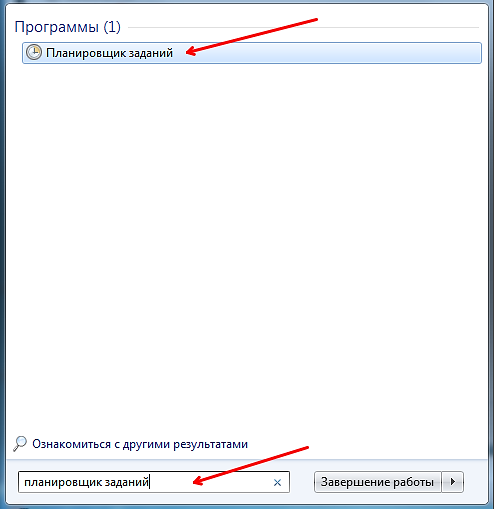
След стартиране на задачата, щракнете върху бутона "Създаване на проста задача". Този бутон е от дясната страна на прозореца.
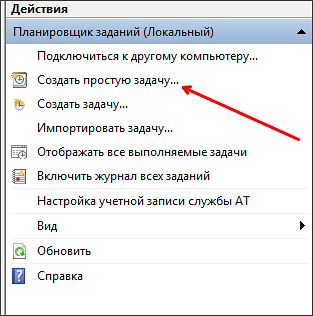
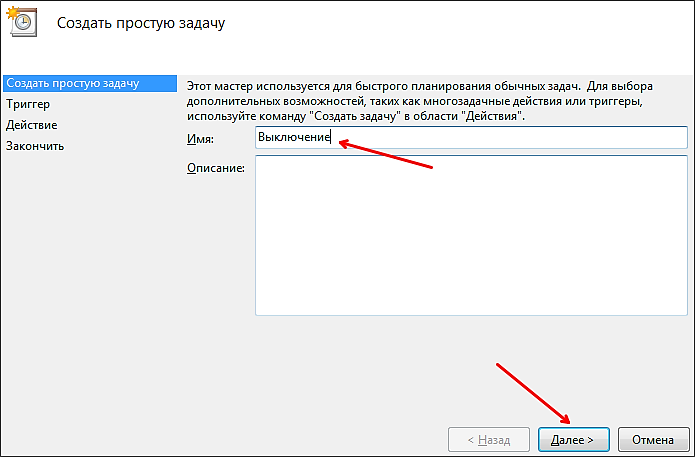
След това ни се налага да посочим кога искаме да изпълним тази задача. Можете да изберете "Еднократно", ако искате да изключите компютъра с таймер само веднъж. Ако трябва да изключите компютъра по таймер всеки ден или в друг режим, можете да изберете друг, по-подходящ вариант за вас.
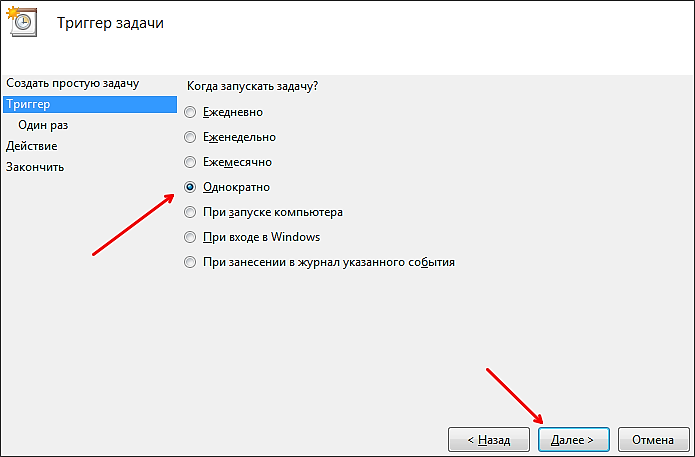
Следващата стъпка е да се определи задействането на тази задача.
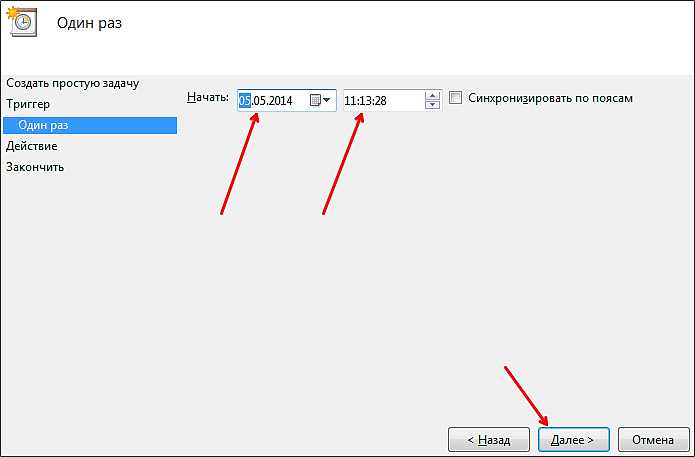
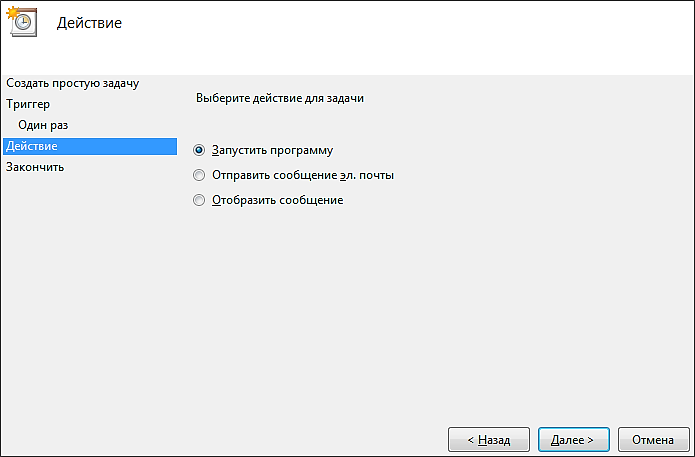
След това трябва да въведем командата за изключване и параметрите за стартиране. За това как се използват началните параметри на тази команда, споменати по-горе.
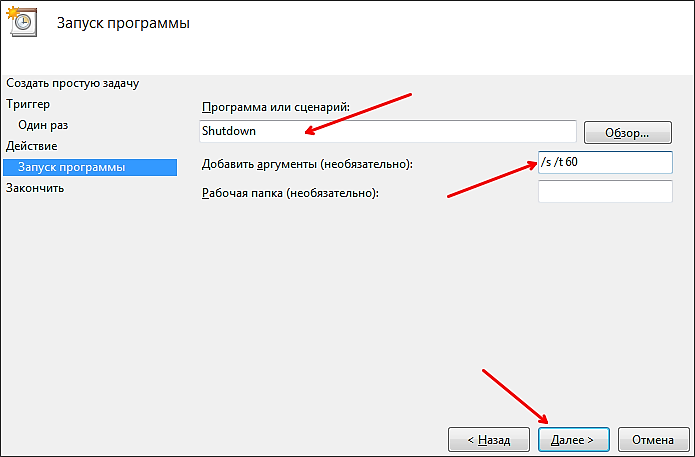
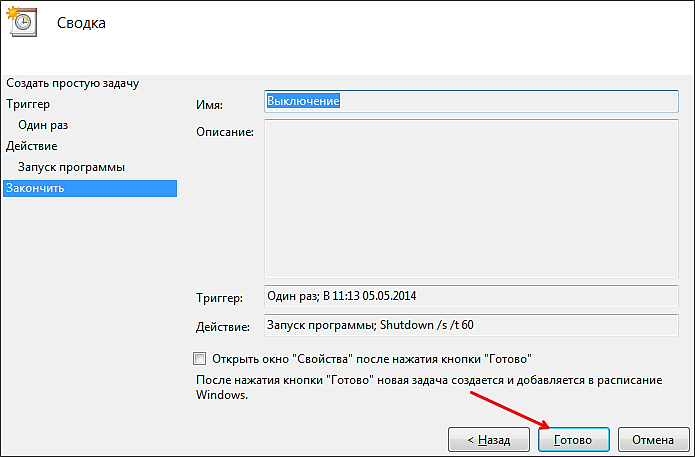
Всичко, задачата да изключите компютъра чрез таймер е създадена. Можете да го прегледате в библиотеката с задания.
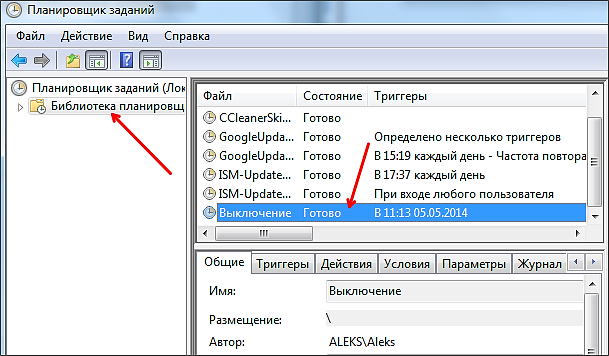
От контекстното меню (с десен бутон с мишката) можете да управлявате създадената задача.
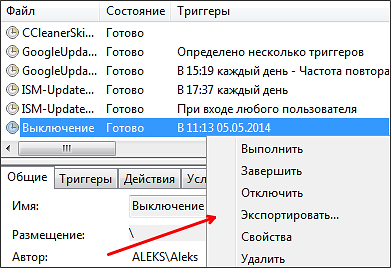
Можете да изпълнявате, завършвате, деактивирате, изтривате или отваряте свойствата на задачите.
Програми за изключване на компютъра чрез таймер
Ако описаните методи за изключване на компютъра от таймера не ви харесват или изглеждат твърде сложни, можете да изключите компютъра с помощта на програми от програмисти на трети страни. По-долу ще разгледаме няколко подобни програми.
()
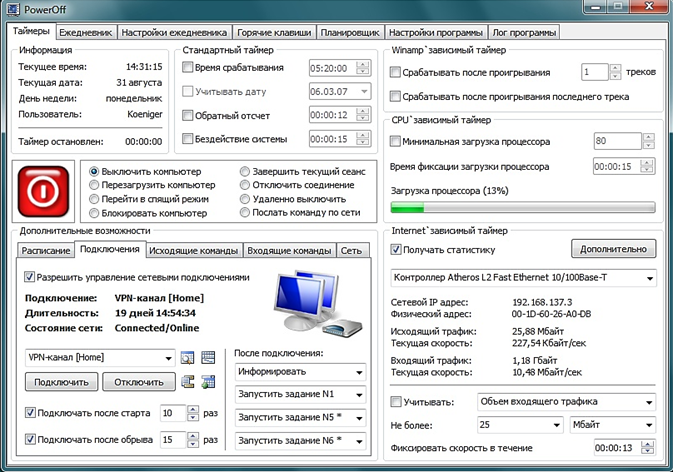
Мощна безплатна програма за изключване на компютъра чрез таймер. С помощта на програмата PowerOff можете да конфигурирате почти всяка дреболия. От друга страна, поради огромния брой функции, интерфейсът на тази програма е претоварен. От това, което е много трудно да се разбере.
()
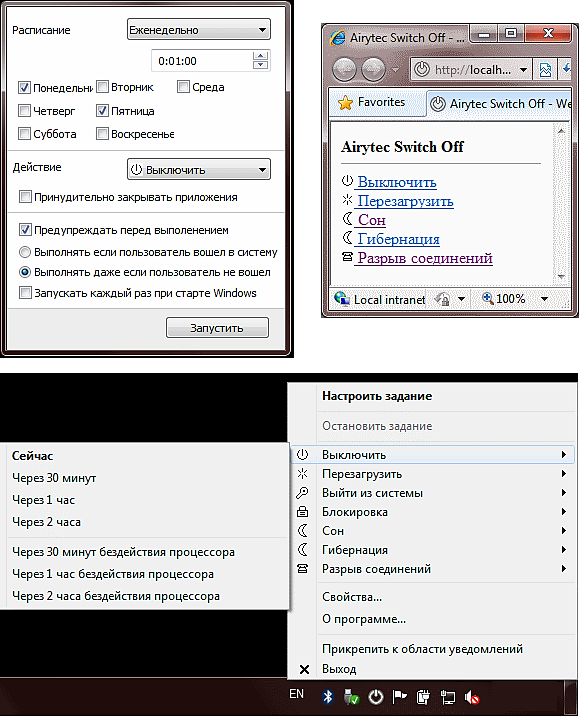
Малка програма за изключване на компютъра. Програмата за изключване е снабдена с малък брой функции и има лесен и интуитивен интерфейс. Програмата е снабдена с вграден уеб сървър, който ви позволява да изключите компютъра си чрез локална мрежа или чрез интернет.
Разработчикът на тази програма, за да изключи компютъра на таймера, заявява, че поддържа само Windows 7, 8 и XP. Въпреки че на Windows 10 тя трябва да работи без проблеми.


 Как да свържете лаптоп с wifi от ByFly
Как да свържете лаптоп с wifi от ByFly Система, която не отговаря на телефона
Система, която не отговаря на телефона Съвети за създаване на парола
Съвети за създаване на парола Как да деактивирате съвместното администриране в Windows 7
Как да деактивирате съвместното администриране в Windows 7